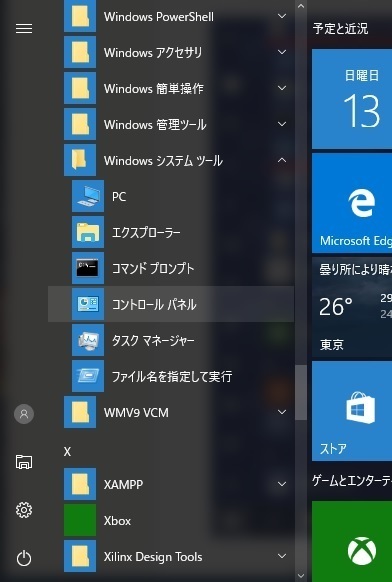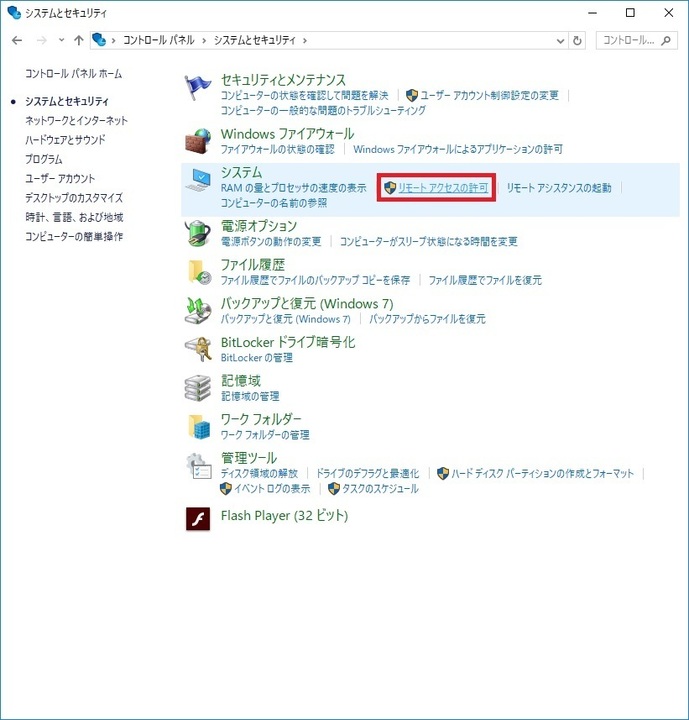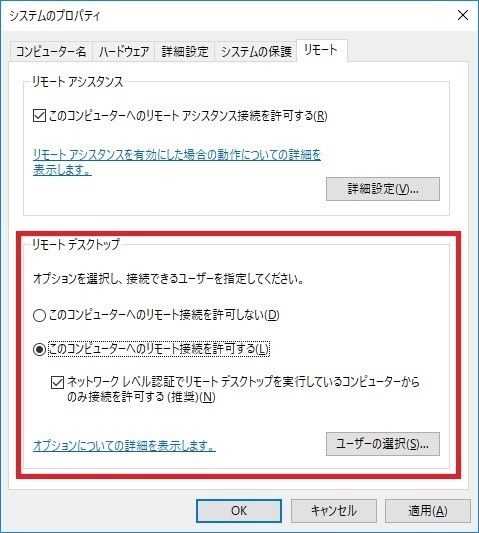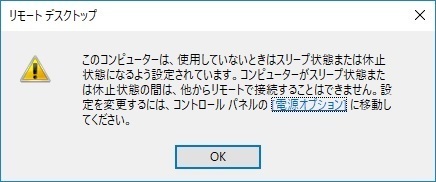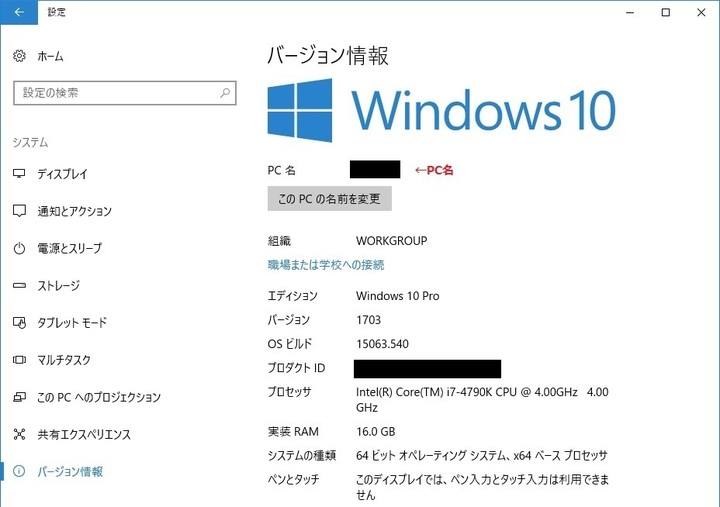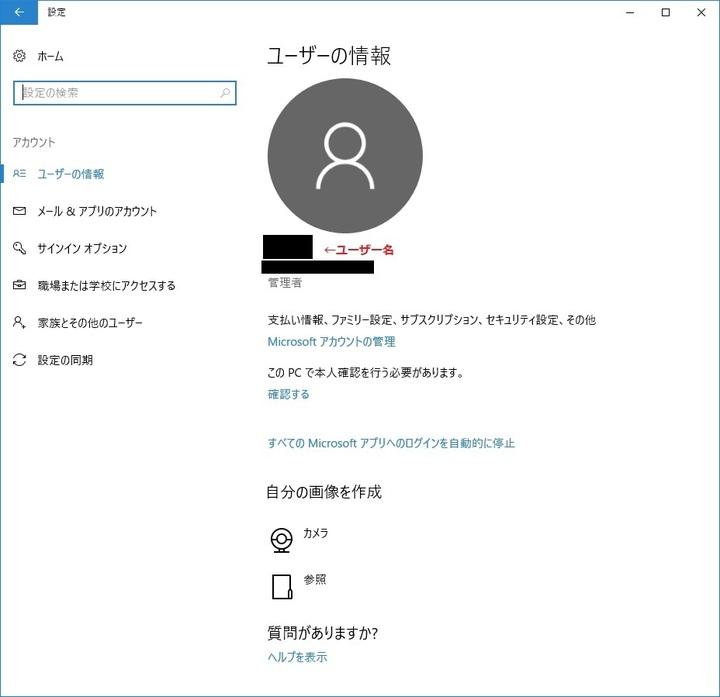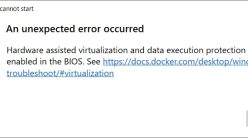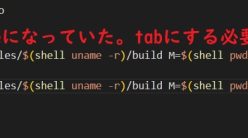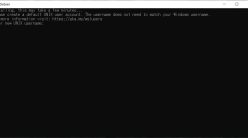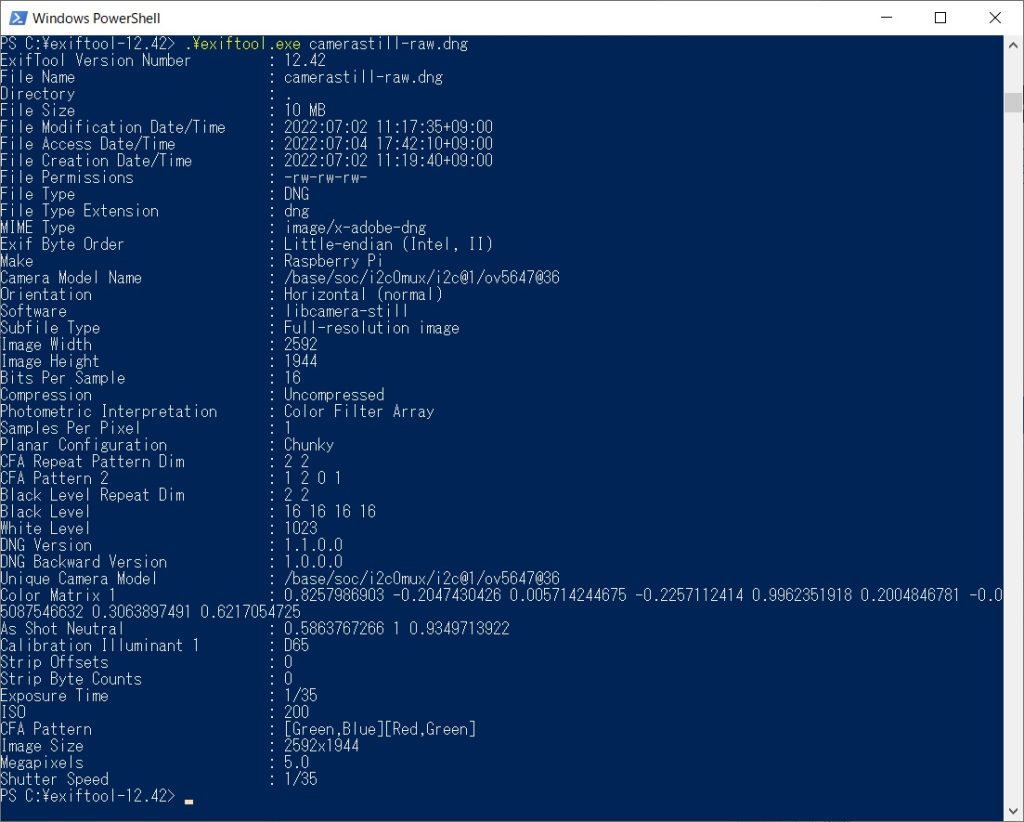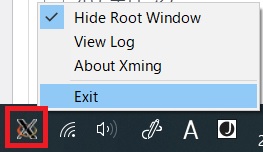以前、Windows 10をHomeからProfessionalエディションにアップグレードしたので、さっそくリモートデスクトップを試してみる。
操作される側(ホスト)のWindows 10 ProのデスクトップPCの設定
左下のWindowsボタンを押して、Windowsシステムツールからコントローラパネルを開く。
コントローラパネルが開いたら「システムとセキュリティ」を選択する。
そして、以下の「リモートアクセスの許可」を選択する。
最後に、以下から「このコンピューターへのリモート接続を許可する」を選択する。
このとき、PCのスリープモードor休止状態を設定していると以下のように表示されるので、リモートデスクトップしたいときは電源オプションからスリープモードを無効化しておいた方が良い。
これで設定はおしまい。
ちなみにリモートデスクトップで接続する側(クライアント)の設定をするときに必要なので、ホスト側のPC名とユーザー名を覚えておく必要がある。
PC名は「設定」→「システム」→「バージョン情報」を選択すれば確認できる。
ユーザー名は「設定」→「アカウント」→「ユーザーの情報」で確認できる。
操作する側(クライアント)のWindows 8.1のノートPCの設定
【開発環境】Windows 10 Professionalを、Windows 8.1からリモートデスクトップで操作する
投稿日:2017年8月13日
最終更新日:2018年11月4日